Win10系统怎么查看隐藏的文件或文件夹
1、鼠标对着需要隐藏的文件或文件夹右击——在弹出的列表中点击“属性”——在属性对话框中找到“属性”——点击“隐藏”——最后点击“确认”,这样我们就能将指定的文件或文件夹隐藏起来了。
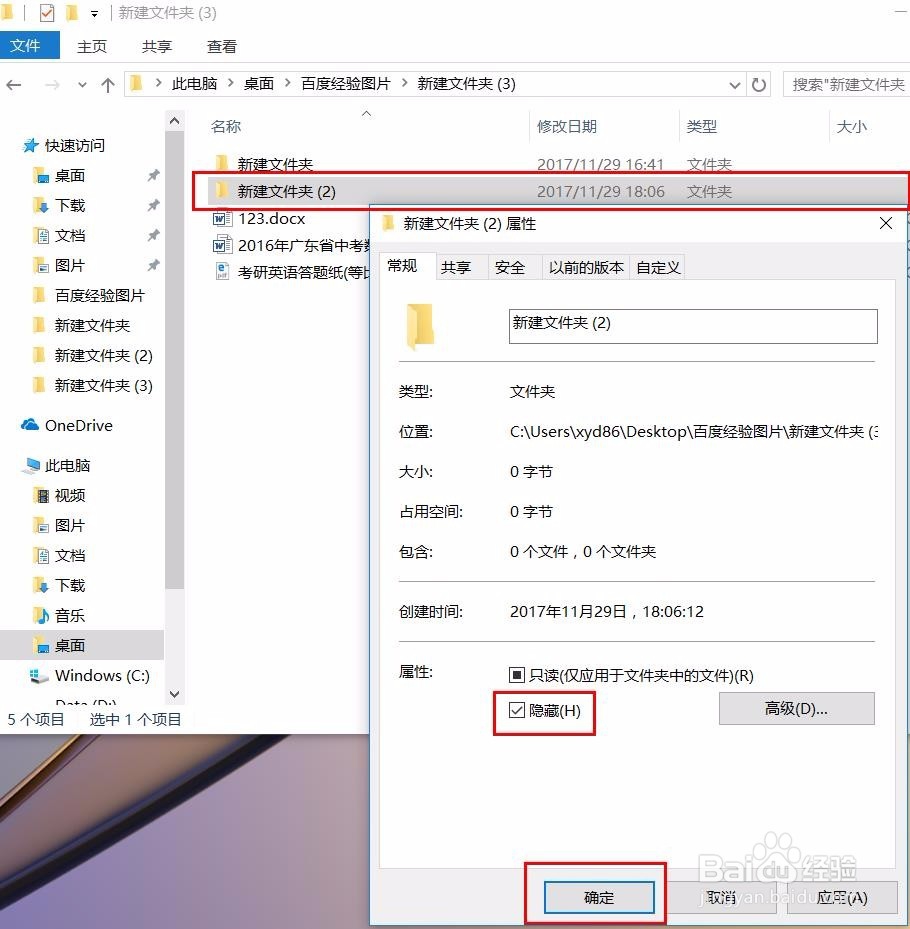
2、隐藏的效果:我将第一步图片中的“新建文件夹2”隐藏起来了,这样我们就看不到“新建文件夹2”。那么怎样才能找到隐藏的文件或文件夹呢?
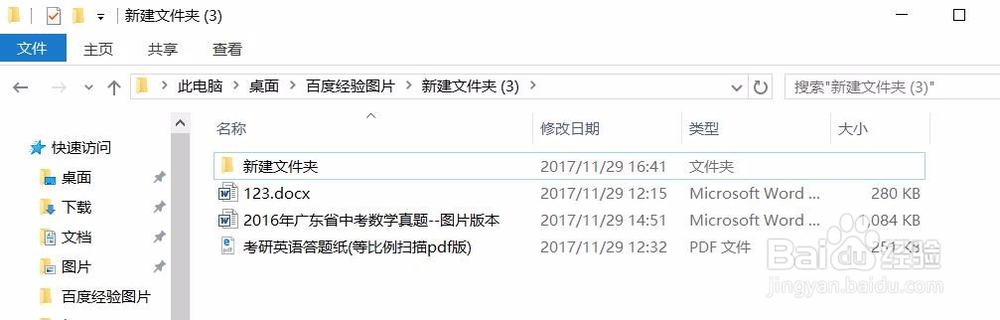
1、打开文件夹——点击菜单拦的“查看”——在弹出的列表中点击“选项”
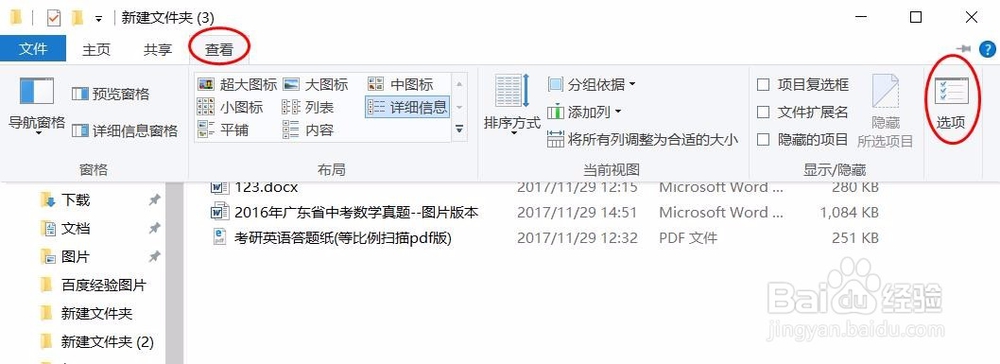
2、在“文件夹选项”对话框中——点击“查看”
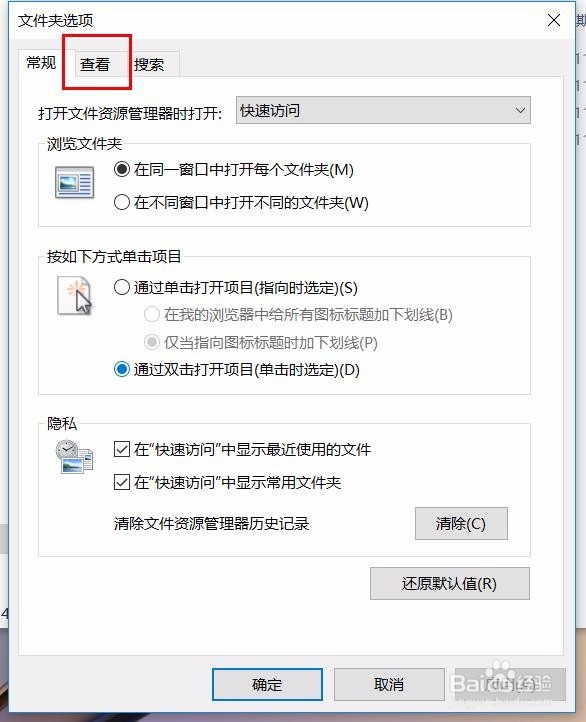
3、用鼠标向下拖动滚动条,找到“文件和文件夹”下的“隐藏文件和文件夹”
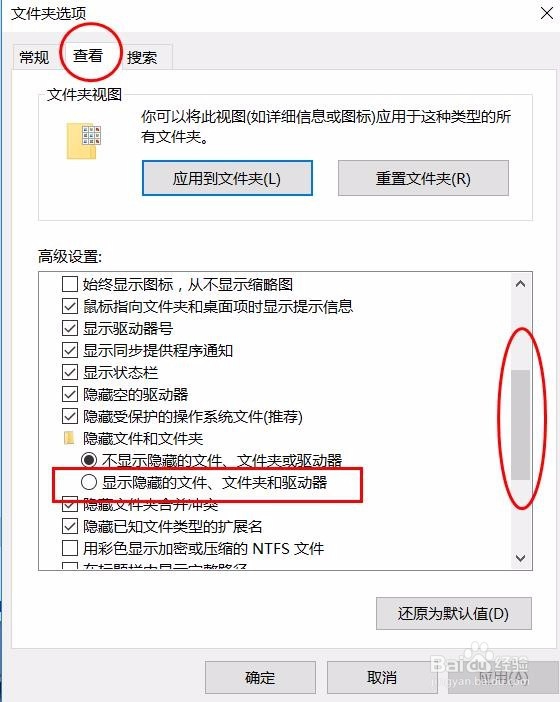
4、点击“隐藏文件和文件夹”下面的“显示隐藏的文件、文件夹和驱动器”前面的圆圈——再点击“确认”
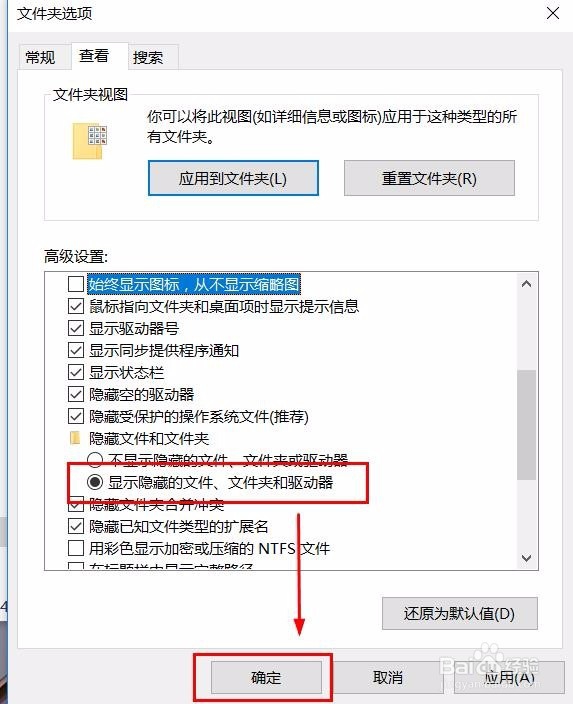
5、在找到并打开存放隐藏文件或文件夹的位置,这样我们就能找到隐藏的文件或文件夹了,比如我这里刚刚隐藏的“新建文件夹2”又显示出来了。

声明:本网站引用、摘录或转载内容仅供网站访问者交流或参考,不代表本站立场,如存在版权或非法内容,请联系站长删除,联系邮箱:site.kefu@qq.com。
阅读量:77
阅读量:106
阅读量:56
阅读量:187
阅读量:94